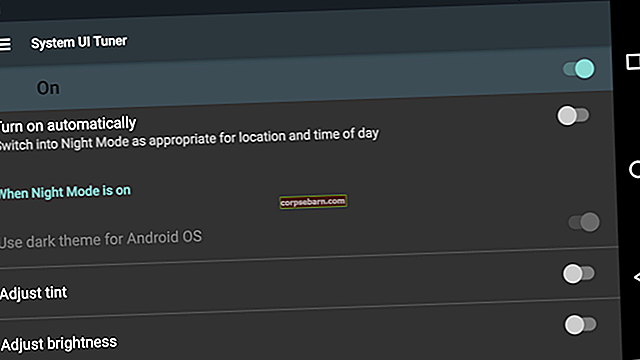Vai jums šobrīd ir iPhone akumulatora iztukšošanas problēmas? Neatkarīgi no tā, kura iOS ierīce jums ir, nav jautri, ja akumulators ir jāuzlādē katru stundu, jo jūsu iPad vai iPhone akumulators ātri iztukšojas.
Lai uzlādētu iPhone, iespējams, jums būs jāmeklē strāvas avots visur, kur dodaties. Šo problēmu izraisa daudzi faktori.
Lasiet arī- Kā iPhone 6, kas netiks ieslēgts
Ir daudzas lietas, ko varat darīt, lai novērstu akumulatoru iztukšošanas problēmas iOS ierīcēs. Izpildiet mūsu ceļvedi un izmēģiniet mūsu uzskaitītos risinājumus - iPhone vai iPad akumulators starp uzlādēm darbosies ilgāk.
Skatiet arī: Kā nejauši salabot iPhone / iPad “Notiek restartēšana”
Skatiet arī - iPhone wifi netiks izveidots savienojums
Problēmu novēršana saistībā ar iPhone / iPad akumulatora iztukšošanas problēmām
Vienkāršs iPhone / iPad akumulatora tests
Pirms dodamies tālāk, vispirms pārbaudīsim akumulatoru, aprēķinot akumulatora lietošanas laiku un gaidīšanas laiku. Veicot šo pārbaudi, jūs zināt, vai akumulatoram ir vai nav izlādēšanās problēma. Lietošanas laiks ir kopējais iPhone izmantošanas laiks kopš pēdējās pilnas uzlādes. Piemēram, veicot tālruņa zvanu, pārlūkojot, pārbaudot e-pastu, klausoties mūziku vai kad noteiktas lietotnes darbojas fonā. Gaidīšanas laiks ir kopējais laiks, kad esat darbinājis savu iPhone kopš tā pēdējās pilnas uzlādes. Tas ietver lietošanas laiku un miega laiku. Ļaujiet testam sākt darbu.
- Dodieties uz Iestatījumi >> ritiniet uz leju, līdz atrodat Akumulators, pēc tam pieskarieties tam.
- Akumulatora ekrānā ritiniet uz leju līdz apakšai un atradīsit Lietošanas un Gaidīšanas funkcijas.
- Pierakstiet abus uz papīra.
- Izslēdziet savu iPhone, dažas sekundes nospiežot barošanas pogu, līdz tiek parādīts slīdnis, lai izslēgtu, un pavelciet slīdni.
- Atstājiet to 5 minūtes un atkal ieslēdziet, nospiežot barošanas pogu, līdz redzat Apple logotipu.
- Atveriet sadaļu Iestatījumi >> Akumulators. Šeit pierakstiet un salīdziniet lietojuma un gaidīšanas laiku pirms un pēc iPhone izslēgšanas. Gan lietošanas, gan gaidīšanas laikam vajadzētu palielināties par 1 minūti. Ja redzat, ka tas ir ilgāks par 1 minūti, iespējams, rodas iPhone akumulatora iztukšošanas problēma. Jūs varat turpināt iPhone problēmu novēršanu.

Izslēdziet Bluetooth
Mēģiniet atvienot savienošanas pārī piederumus, piemēram, trešo pušu skaļruņus, Apple Watch utt. Tā kā šie piederumi savienošanai pārī ar iPhone izmanto Bluetooth tehnoloģiju, varat vienkārši izslēgt Bluetooth funkciju.
- Atveriet vadības centru, velkot uz augšu no jebkura ekrāna apakšas
- Pieskarieties Bluetooth ikonai blakus WiFi ikonai un izslēdziet funkciju
- Tagad, kad esat atvienojis visus Bluetooth piederumus, skatieties savu iPhone akumulatora darbību.
Ja akumulators darbojas normāli, tas ir labi. Tas nozīmē, ka jūsu iPhone akumulators joprojām ir kārtībā. Viss, kas jums jādara, ir pārvaldīt saprātīgu Bluetooth funkciju izmantošanu - neaizmirstiet to izslēgt, kad to neizmantojat. Vai arī mēģiniet atrast līdzīgus piederumus, kas vairāk taupītu enerģiju. Uzziniet vairāk par padomiem un ieteikumiem, kā pagarināt iPhone akumulatora darbības laiku, šī raksta beigās.

Atspējojiet atrašanās vietas pakalpojumus un fona lietotņu atsvaidzināšanas funkcijas
Dažas lietotnes, piemēram, Facebook, WhatsApp, Skype, e-pasts, tikai daži no tiem, izmanto atrašanās vietas pakalpojumus, lai atrastu jūsu atrašanās vietu. Šis pakalpojums izmanto GPS, Bluetooth vai WiFi, kam nepieciešama lielāka jauda. Turklāt otra funkcija, ko šīs ziņojumapmaiņas un sociālo mediju lietotnes bieži izmanto, ir fona lietotņu atsvaidzināšana. Šī funkcija ļauj lietotnēm atsvaidzināt savu saturu fonā. Tam nepieciešams arī interneta savienojums, un tas var iztukšot akumulatoru. Pēc abu funkciju atspējošanas mēs pārbaudīsim, kā akumulators darbosies.
Kā atspējot funkciju Vietas pakalpojumi
- Dodieties uz sadaļu Iestatījumi >> Konfidencialitāte >> pieskarieties Atrašanās vietu pakalpojumi
- Vietnes pakalpojumu ekrānā pieskarieties zaļajai pogai blakus “Atrašanās vietas pakalpojumi”, lai to atspējotu.

Kā atspējot fona lietotnes atsvaidzināšanas funkciju
- Pārejiet uz sadaļu Iestatījumi >> Vispārīgi >> atrodiet un piesitiet Fona lietotnes atsvaidzināšana
- Pieskarieties zaļajai pogai blakus Lietotnes fona atsvaidzināšana.
Pēc tam, kad esat atspējojis šīs funkcijas, skatieties, kā darbojas akumulators.

Pārbaudiet interneta savienojumu
Sliktais interneta savienojums var būt viens no faktoriem, kāpēc rodas akumulatora izlādes problēma. Atverot noteiktu lietotni, kurai nepieciešams interneta savienojums, tā turpinās meklēt un ielādēt. Šīm darbībām vienmēr ir nepieciešams lielāks akumulatora enerģijas patēriņš.
Mēģiniet izmantot mobilos datus
- Ja neizmantojat mobilos datus, varat izlaist šo darbību.
- Palaidiet Safari un ierakstiet “apple.com”. Pēc tam pieskarieties Go
- Skatieties, cik ātri tas notiek. Ja internets jūsu mobilajos datos ir ātrs, tas aizņems mazāk nekā 5 sekundes. Pretējā gadījumā jums ir jāizslēdz mobilie dati un jāpārslēdzas uz WiFi.
Pārbaudiet savu WiFi
- Pārliecinieties, vai esat izveidojis savienojumu ar WiFi
- Palaidiet pārlūkprogrammu Safari un ierakstiet “apple.com”. Pēc tam pieskarieties Go
- Atkal skatieties, cik ātri tas atver “apple.com”. Ja pilnīgai parādīšanai nepieciešamas vairāk nekā 5 vai 10 sekundes, izmēģiniet citu WiFi tīklu un atkārtojiet darbības.
- Kad esat atradis ātru interneta savienojumu, novērojiet, kā darbojas akumulators.
Pārbaudiet akumulatora lietojumu
Parasti katrs programmatūras atjauninājums satur labojumus un jaunas funkcijas. Tā tas ir ar iOS 9. Tam ir lieliska jauna funkcija ar nosaukumu Battery Usage. Šī funkcija ļauj uzzināt, kuras lietotnes vai pakalpojumi izmanto jūsu akumulatoru. Kāda ir funkcijas iezīme? Jūs varat redzēt, kuras lietotnes visvairāk apēd jūsu iPhone akumulatoru. Vispirms varat atjaunināt lietotnes un, ja lietotne joprojām darbojas nepareizi, varat to noņemt. Ja savā iPhone tālrunī neesat atjauninājis iOS, iesakām to izdarīt. Jūs varat iegūt drausmīgas jaunas funkcijas, un kā plus punktu tas var arī novērst dažas kļūdas un traucējumus. Svarīgi ievērot: lūdzu, iepriekš izlasiet prasības un rokasgrāmatas instrukcijas, lai droši atjauninātu iOS. Lai pārbaudītu akumulatora lietošanu savā iPhone, veiciet tālāk norādītās darbības.
- Dodieties uz Iestatījumi >> ritiniet uz leju, atrodiet un piesitiet Akumulators
- Akumulatora ekrānā pagaidiet dažas sekundes, līdz tiek ielādēta funkcija Battery Usage. Pēc tam atradīsit akumulatora izmantošanas funkciju un dažas lietotnes un pakalpojumus.
- Pieskarieties pogai “Pēdējās 7 dienas”, lai redzētu katras lietotnes pēdējo 7 dienu laikā patērēto akumulatora daudzumu.
- Pēc tam pieskarieties laika zīmei, lai skatītu detalizētu informāciju par katru lietotni.
- Tagad jūs varat redzēt būtisko informāciju
- Šajā brīdī varat izlemt atjaunināt vai noņemt lietotnes.
Atjauniniet iPhone / iPad lietotnes
Dažreiz problēmas ar akumulatoru neizraisa pats akumulators. Dažos gadījumos novecojusi lietotne var radīt problēmu. Tātad, pirms izlemjat nomainīt iPhone akumulatoru, mēģiniet atjaunināt visas iPhone lietotnes. Atjauninājumā vienmēr ir kļūdu labojumi, kas var būt iemesls, kāpēc jūsu iPhone akumulators ātri iztukšojas.
- Pārliecinieties, vai jūsu iPhone ir savienots ar stabilu interneta savienojumu
- Tagad atveriet App Store
- Noklikšķiniet uz sadaļas Atjauninājumi App Store ekrāna apakšējā labajā stūrī
- Augšējā labajā stūrī pieskarieties vienumam Atjaunināt visu, lai atjauninātu visas lietotnes
- Vai arī pieskarieties lodziņam Atjaunināt blakus lietotnes nosaukumam, lai atjauninātu tikai konkrētu lietotni
- Ievērojiet akumulatora darbību. Ja joprojām atrodat tās pašas problēmas, izmēģiniet nākamo darbību.

Noņemiet lietotnes
Pēc tam, kad esat pārbaudījis, kā lietotnes un pakalpojumi izturas pret jūsu iPhone akumulatoru, varat apsvērt iespēju noņemt dažas lietotnes, galvenokārt tās, kas patērē daudz akumulatora darbības laika. Jūs vienmēr varat atkārtoti lejupielādēt šīs lietotnes vēlāk, ja atklājat, ka iPhone akumulatora izlādes problēma nav saistīta ar šīm lietotnēm.
- Dodieties uz sava iPhone sākuma ekrānu
- Atrodiet un pieskarieties lietotnes ikonai, kuru vēlaties izdzēst, līdz tā sašūpojas
- Pieskarieties “x” zīmei
- Kad tas pazūd no sākuma ekrāna, vienreiz noklikšķiniet uz pogas Sākums
- Novērojiet, kā darbojas akumulators

Atjauniniet iOS savā iPhone / iPad
Kāpēc iOS atjaunināšana var novērst iPhone akumulatora iztukšošanas problēmas? Dažas pašreizējā iOS kļūdas var izraisīt šo problēmu, un jaunākajā iOS vienmēr ir labojumi. Lai atjauninātu iOS, veiciet tālāk norādītās darbības.
- Pārbaudiet, vai iPhone vai iPad akumulators ir pilnībā uzlādēts, vai atjaunināšanas laikā uzlādējiet akumulatoru
- Pārliecinieties, vai jums ir vismaz 1,5 GB bezmaksas krātuve. Bezmaksas krātuvi varat pārbaudīt, dodoties uz sadaļu Iestatījumi >> Vispārīgi >> Par >>.
- Atveriet Iestatījumi >> Vispārīgi >> Programmatūras atjaunināšana
- Ja programmatūras atjauninājums ir pieejams, pieskarieties Instalēt tūlīt.

Atiestatīt visus iestatījumus
Atiestatot visus iestatījumus, jūsu iOS ierīcē tiks izdzēsti visi netīrumi, atjaunojot rūpnīcas noklusējumus. Šie iestatījumi ir iekļauti sākuma ekrāna izkārtojumā, valodā, tastatūrā, atrašanās vietā, konfidencialitātē utt.
- Dodieties uz Iestatījumi >> Vispārīgi >> Atiestatīt >> Atiestatīt visus iestatījumus
- Jums tiks lūgts ievadīt piekļuves kodu
- Pieskarieties vienumam Atiestatīt visus iestatījumus
- Jūsu iPhone tiks restartēts un atiestatīti visi tā iestatījumi

Atjaunojiet savu iPhone kā jaunu
Šis process formatēs visu jūsu iPhone / iPad. Tā kā tas noslauka visas lietas - datus, lietotnes, iestatījumus, operētājsistēmu, programmaparatūru utt., Jums var būt nepieciešams iepriekš dublēt savu iPhone.
- Mac / PC atveriet iTunes programmatūru
- Savienojiet savu iPhone vai iPad ar Mac / PC, izmantojot zibens kabeli
- Cilnē Kopsavilkums noklikšķiniet uz Atjaunot
- iTunes vispirms lejupielādēs programmaparatūru
- Kad process ir pabeigts, iestatiet ierīci kā jaunu.
- Skatieties akumulatora darbību. Ja šī metode problēmu neatrisina, izmēģiniet nākamos risinājumus.

Lūdziet akumulatora nomaiņas programmu
Apple ir apstiprinājis, ka dažām tās iPhone 5 baterijām ir anomālija. Piemēram, iPhone 5 akumulators ātri iztukšojas, un tas ir tik bieži jāuzlādē. Šī aizstāšanas programma parāda viņu atbildību un uzticību lietotājiem. Ja jūs saskaras ar iPhone 5 akumulatora problēmām, iespējams, esat piemērots šai programmai. Apple nomainīs jūsu iPhone 5 akumulatoru bez maksas. Lai izpildītu šīs programmas prasības:
- Jūsu iPhone 5 parāda iepriekš minētos simptomus
- Pārliecinieties, vai jūsu iPhone sērijas numurs ir piemērots šai programmai. To var pārbaudīt šeit.
- Vai arī varat apmeklēt tuvāko Apple pilnvaroto pakalpojumu sniedzēju, Apple mazumtirdzniecības veikalu vai Apple tehnisko atbalstu un jautāt par akumulatora nomaiņas programmu.

Nomainiet akumulatoru uz jaunu
Ja jūsu iPhone joprojām ir garantija, varat sazināties ar Apple. Ko darīt, ja garantijas termiņš ir beidzies un jūs nevarat pretendēt uz akumulatora nomaiņas programmu? Ja akumulatora nomaiņa Apple autorizētajā pakalpojumu sniedzējā pārsniedz jūsu budžetu, otra iespēja ir Apple neatļauts remonta veikals. Viņiem ir pieejamākas cenas akumulatoru nomaiņai. Varat arī izmēģināt DIY, lai nomainītu iPhone akumulatoru. Bateriju var iegūt no tiešsaistes veikaliem par pieņemamu cenu. Tomēr tas nav ieteicams tiem, kuriem nav pieredzes to darīt, jo iPhone atvēršana ir diezgan grūts. Dodoties uz remontdarbnīcu, risku var samazināt līdz minimumam.

Kā novērst iPhone / iPad akumulatora izlādi pēc iOS atjaunināšanas
Pēc iOS atjaunināšanas es atklāju, ka daudzi lietotāji sūdzējās par to, ka viņu iPhone akumulators mirst patiešām ātri. Ja esat viens no viņiem, varat izmēģināt šos risinājumus.
Pagaidiet dienu
Ja tikko esat veicis atjauninājumu, dodiet iPhone vienu dienu, lai atgrieztos normālā stāvoklī. Šajā laikā novērojiet, kā akumulators darbojas. Ja nākamajā dienā akumulators ātri iztukšojas, pārejiet pie nākamās metodes.
Atjaunināt iOS versiju
Apple dod iespēju pazemināt iOS versiju tikai gadījumā, ja lietotājiem nepatīk atjauninājums vai ja parādās saistītas problēmas. Jums jāievēro, ka iespēja tiek skaitīta 1 - 2 nedēļu laikā pēc Apple šī jaunā atjauninājuma izlaišanas, nevis no brīža, kad to atjaunināt.
Gaidiet nākamo atjauninājumu
Ja esat pazaudējis iespēju pazemināt iOS versiju, opcija gaida nākamo atjauninājumu. Parasti, ja Apple atrod daudz lietotāju sūdzību par iOS atjauninājumu, viņi drīz atbrīvos nākamo atjauninājumu.
Padomi un ieteikumi, kā pagarināt iPhone akumulatora darbības laiku
1. Izslēdziet Automātiski atjaunināt
- Atveriet sadaļu Iestatījumi >> iTunes un App Store
- Sadaļā Automātiskās lejupielādes atrodiet Atjauninājumi
- Ja redzat, ka poga blakus Atjaunināt ir zaļa, pieskarieties, lai to izslēgtu.
2. Samaziniet ekrāna spilgtumu
- Atveriet Iestatījumi >> Displejs un spilgtums
- Samaziniet spilgtumu, pārvietojot slīdni līdz tik zemam līmenim, cik jūs joprojām varat justies ērti.
3. Izslēdziet lietotņu Lietotņu ieteikumi izslēgšanu
- Dodieties uz sadaļu Iestatījumi >> Vispārīgi >> Iesniegšana un ieteiktās lietotnes
- Pabīdiet pogu Manas lietotnes un App Store, lai to izslēgtu.
4. Pārtraukt kustību un animācijas
- Iestatījumi >> Vispārīgi >> Pieejamība >> Samazināt kustību
- Pieskarieties pogai, lai zaļa / Ieslēgta
5. Izslēdziet WiFi, kad to neizmantojat
- Dodieties uz sadaļu Iestatījumi >> WiFi, vienreiz pieskarieties zaļajai pogai blakus, lai to atspējotu.
6. Pārvaldiet atrašanās vietas pakalpojumus
- Atveriet sadaļu Iestatījumi >> Konfidencialitāte >> Atrašanās vietas pakalpojumi >> Sistēmas pakalpojumi
- Ekrānā Sistēmas pakalpojumi izslēdziet diagnostiku un lietošanu, uz atrašanās vietu balstītus iAds, populārus tuvumā un laika joslu iestatīšanu.
7. Izslēdziet Bluetooth, ja to neizmantojat
- Atveriet vadības centru, velkot uz augšu no jebkura jūsu iPhone ekrāna
- Pieskarieties Bluetooth ikonai, lai to izslēgtu.
8. Izslēdziet Data Push
- Dodieties uz sadaļu Iestatījumi >> Pasts, kontakti, kalendārs >> Ielādēt jaunus datus >> Nospiediet, vienreiz pieskarieties zaļajai pogai, lai to izslēgtu
9. Paņemt e-pastu retāk
- Atveriet sadaļu Iestatījumi >> Pasts, Kontakti, Kalendārs >> Ielādēt jaunus datus. Šeit ritiniet uz leju ekrānu, līdz atrodat sadaļu Ielādēt.
- Atlasiet preferenci. Jo ilgāku laiku izvēlaties, jo ilgāks būs akumulatora darbības laiks.
10. Izslēdziet AirDrop, ja to neizmantojat
- Velciet uz augšu no jebkura ekrāna apakšas, lai atvērtu Vadības centrs >> AirDrop, izslēdziet to
11. Izslēdziet fotoattēlu automātisku augšupielādi iCloud
- Dodieties uz sadaļu Iestatījumi >> Fotoattēli un kamera >> Mana foto straume, pieskarieties zaļajai pogai, lai to izslēgtu
12. Ieslēdziet lidmašīnas režīmu, ja mobilais signāls ir vājš
- Velciet uz augšu no jebkura ekrāna apakšas, lai piekļūtu vadības centram
- Kad tas ir atvērts, pieskarieties lidmašīnas zīmei
Pārbaudiet akumulatora veselību
Ir dažas lietotnes, kas palīdz pārbaudīt akumulatora stāvokli. Viens no tiem ir Battery Life. To var lejupielādēt App Store. Šī lietotne sniegs informāciju par akumulatora ietilpību, un to ir viegli izmantot.
Noņemiet lietu
Jūsu iPhone 6s Plus korpuss var izraisīt pārkaršanas problēmu, kas var ietekmēt akumulatora darbību. Noņemiet lietu un pārbaudiet, vai tas kaut ko mainīs.
iPhone akumulatora indikators ir iestrēdzis?
Jautājums no foruma: “Man rodas problēma, kad, restartējot iPhone 6s, akumulators paliek 1% līmenī, kaut arī ierīcei vajadzētu būt daudz jaudīgākai. Pēc dažiem jaudas cikliem tas galu galā sasniedz vietu, kur tai vajadzētu būt (parasti 70-90%). Vai ir kādas domas, kā to novērst? ”
Risinājums Nr.1: Datums un laiks
Labākā vieta, kur sākt, ir doties uz sadaļu Iestatījumi> Datums un laiks un pārliecināties, vai opcija “Iestatīt automātiski” ir iespējota.
Risinājums Nr. 2: akumulatora procentuālais daudzums izslēgts / ieslēgts
Ja iepriekšējais risinājums nedarbojās, dodieties uz Iestatījumi> Vispārīgi> Lietošana, izslēdziet akumulatora procentu un pēc tam atkal ieslēdziet to.
3. risinājums: ļaujiet akumulatoram iztukšoties
Tas var arī palīdzēt. Vienkārši ļaujiet akumulatoram pilnībā iztukšoties, līdz tālrunis izslēdzas. Uzlādējiet to un, tiklīdz tas ir uzlādēts, ieslēdziet to. Cerams, ka problēma ar indikatoru nebūs.
Problēmas ar iPhone SE akumulatora darbības laiku?
Šeit lasiet pilnu iPhone akumulatora darbības laiku.
1. risinājums: aktivizējiet mazjaudas režīmu
Zema enerģijas patēriņa režīms ir funkcija, kas paredzēta, lai palīdzētu ietaupīt akumulatora enerģijas patēriņu. Šo funkciju varat aktivizēt, dodoties uz Iestatījumi >> Akumulators. Šeit jūs varat aktivizēt zemas enerģijas režīmu, un pēc tam akumulatora ikona kļūs dzeltena.
Padomi, kā ietaupīt iPhone SE akumulatora patēriņu
Ievērojot šos noderīgos padomus, varat ietaupīt sava iPhone SE akumulatora darbības laiku:
- Samaziniet ekrāna spilgtumu
- Izslēdziet Wi-Fi, kad to neizmantojat
- Iestatiet automātisko bloķēšanu uz 1 minūti
- Kad klausāties audio vai mūziku, skaļruņa vietā izmantojiet austiņas
- Izslēdziet Bluetooth, kad tas netiek izmantots
- Izslēdziet visas papildu skaņas
Ko darīt, ja jūsu iPhone neuzlādējas vai neieslēdzas?
iPhone netiks ieslēgts - lasiet vairāk
Jāzina: Apturot lietotnes, netiek ietaupīts akumulatora darbības laiks
Varbūt jūs dzirdējāt, ka daudzi cilvēki pastāvīgi saka, ka, aizverot lietotnes, veicot daudzuzdevumus, var ietaupīt akumulatora darbības laiku. Tas ir vienkāršs veids, kā iziet no lietotnēm. Jūs varat vienkārši divreiz noklikšķināt uz pogas Sākums un pa vienam velciet augšup lietotnes.
Tomēr tas ir nepareizs ieteikums. Faktiski, aizverot lietotnes, jūsu iPhone akumulators var ātrāk iztukšot. Pēc tam, kad esat aizvēris lietotni, būs jāatvēl vairāk laika, kad vēlaties to izmantot vēlreiz. Tas tāpēc, ka jūsu iPhone no sākuma ir jāielādē visas lietas no lietotnes.
Patiesībā, ja esat atspējojis lietotnes Fona atsvaidzināšanas funkciju, lietotne nedarbosies fonā. IOS tos iesaldē, kad pametāt lietotni, izņemot gadījumus, kad spēlējat mūziku, izmantojat atrašanās vietas pakalpojumus, pārbaudāt ienākošos VOIP zvanus, piemēram, Skype utt.
Pirms dažiem mēnešiem Apple programmatūras SVP Kreigs Federigijs apstiprināja, ka pat Tims Kuks bieži neiziet no daudzuzdevumu izvēlnes lietotnēm un tas neuzlabo akumulatora darbības laiku.
Visi iepriekš minētie risinājumi ir efektīvi, lai novērstu iPad / iPhone akumulatora izlādi iPhone 4, iPhone 4s, iPhone 5, iPhone 5s, iPhone 6, iPhone 6 Plus, iPhone 6s, iPhone 6s Plus, iPhone SE, iPhone 7, iPhone 7 Plus, iPad, iPad Mini, iPad Air un iPad Pro.
Ja jūsu iPhone akumulatora iztukšošanas problēmas joprojām parādās, iesakām sazināties ar Genius joslu vai tuvāko Apple pilnvaroto pakalpojumu sniedzēju.
Atsauces:
iPhone remonts - akumulatori un barošana - Apple
Akumulatori iPhone - Mac pasaulei
iPhone 5 akumulatora nomaiņa - iFixit